Un gruppo è una raccolta di account utente che hanno lo stesso insieme di autorizzazioni e diritti di accesso su file, cartelle e configurazioni. Quando un nuovo utente viene creato nel sistema operativo Linux, viene automaticamente aggiunto a un gruppo con lo stesso nome dell'utente. Un singolo utente può far parte di uno o più gruppi.
A volte, abbiamo bisogno di scoprire a quali gruppi appartiene un utente. Aiuta a capire che tipo di autorizzazioni hanno gli utenti e a risolvere i problemi quando le cose non funzionano correttamente. In questo post, mostreremo come scoprire a quali gruppi appartiene un utente in Ubuntu.
Nota :I comandi qui menzionati sono stati testati su Ubuntu 20.04 LTS . Questi comandi si applicano anche ad altre distribuzioni Linux.
Come trovare a quali gruppi appartiene un utente Linux
Innanzitutto, apri il Terminale premendo la scorciatoia Ctrl+Alt+T. Quindi, per controllare i gruppi a cui appartiene l'account utente corrente, digita gruppi nel Terminale e premi Invio:
$ groups
Mostrerà i gruppi a cui appartiene l'utente attualmente connesso. Ad esempio, il seguente output mostra il nome dei gruppi di cui è membro l'utente attualmente connesso "kbuzdar". 
Per trovare le informazioni sui gruppi per un utente specifico diverso dall'utente attualmente connesso, digita gruppi seguito da quel nome utente:
$ groups <user_name>
Ad esempio, per trovare a quali gruppi appartiene un utente chiamato "test", il comando sarebbe:
$ groups test
In alternativa, puoi anche utilizzare l'id comando per scoprire a quali gruppi appartiene un utente attualmente connesso:
$ id
Mostrerà tutti i gruppi insieme ai loro ID gruppo a cui appartiene l'utente attualmente connesso.

Per trovare le informazioni sui gruppi per un utente diverso dall'utente attualmente connesso, digita id seguito dal nome utente:
$ id <user_name>
Elenca tutti i gruppi in Linux
Se vuoi elencare tutti i gruppi che esistono nel tuo sistema, emetti il seguente comando in Terminale:
$ cat /etc/group
Questo comando elencherà tutti i gruppi che esistono nel tuo sistema.
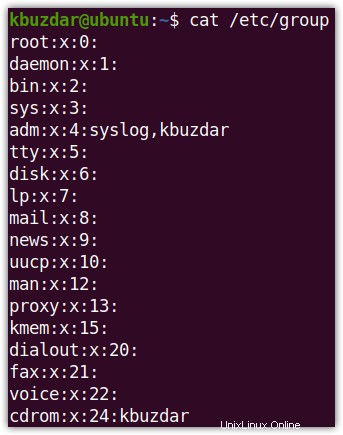
Allo stesso modo, elencando tutti i gruppi, puoi anche elencare tutti gli utenti del tuo sistema.
Elenca tutti i membri di un gruppo
Se vuoi elencare tutti i membri di un gruppo, immetti il seguente comando nel Terminale:
$ getent group <group_name>
Questo comando stamperà il nome del gruppo seguito da tutti i suoi membri. Ad esempio, per stampare tutti i membri del gruppo “sudo”, il comando sarebbe:
$ getent group sudo
L'output seguente mostra che il gruppo "sudo" ha due membri:"kbuzdar" e "ummara".

Bonus:
Aggiunta di utenti in un gruppo
Se desideri aggiungere un utente a un gruppo, utilizza la seguente sintassi dei comandi:
$ sudo usermod -aG <group_name> <user_name>
Ad esempio, per aggiungere un utente già esistente "ummara" al gruppo "sudo", il comando sarebbe:
$ sudo usermod -aG sudo ummara

Rimozione di un utente da un gruppo
Per rimuovere un utente da un gruppo, utilizza la seguente sintassi dei comandi:
$ sudo gpasswd -d <user_name> <group_name>
Ad esempio, per rimuovere l'utente “ummara” dal gruppo “sudo”, il comando sarebbe:
$ sudo gpasswd -d ummara sudo

Seguendo la procedura condivisa in questo post, puoi facilmente scoprire a quali gruppi appartiene un utente in Ubuntu. Abbiamo anche condiviso come elencare tutti i gruppi in un sistema, elencare i membri di un gruppo, aggiungere e rimuovere un utente dal gruppo. Per informazioni sull'aggiunta/rimozione di utenti in un sistema, visita il nostro post su come aggiungere e rimuovere utenti su Ubuntu.